
Explicación de procesos
Cómo añadir un evento de excepción de calendario
Puede añadir un calendario a la programación para aplicar un evento de excepción para todas las fechas especificadas en el calendario.
En WorkStation, en el panel Árbol del sistema , seleccione la programación a la que desea añadir el calendario.
Haga clic en la pestaña Básico .
En la barra de herramientas Editor de programación básica , haga clic en el botón Nuevo evento de calendario
.action_zoom_plus_stroke 
Haga clic en Excepción .
action_zoom_plus_stroke 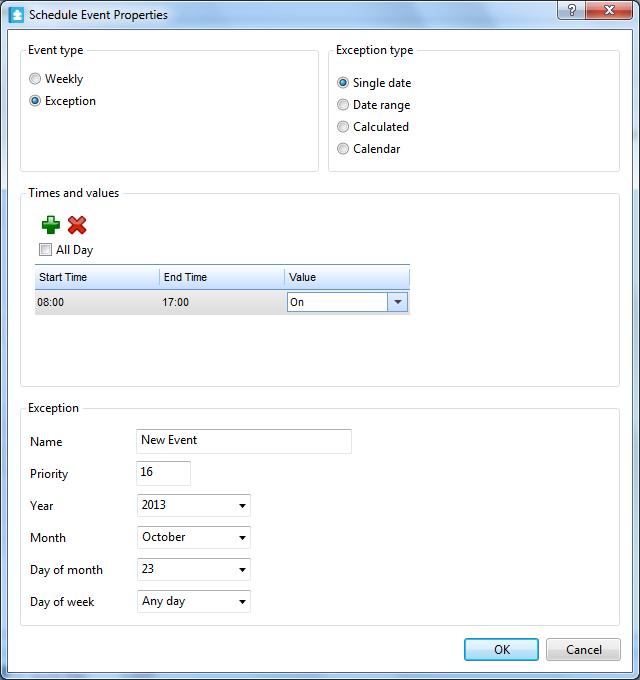
Haga clic en Calendario .
Seleccione Todo el día si el evento de excepción debe estar activado o desactivado todo el día.
En la columna Hora de inicio , escriba una hora de inicio del evento de excepción.
En la columna Hora de fin , escriba una hora de fin para el evento de excepción.
En la columna Valor , seleccione un valor para el evento de excepción.
En el cuadro Nombre escriba un nombre para el evento de excepción.
En el cuadro Prioridad , seleccione una prioridad para el evento de excepción, para que se omitan eventos en conflicto con prioridades inferiores.
En el cuadro Calendario , introduzca el calendario que desee añadir.
action_zoom_plus_stroke 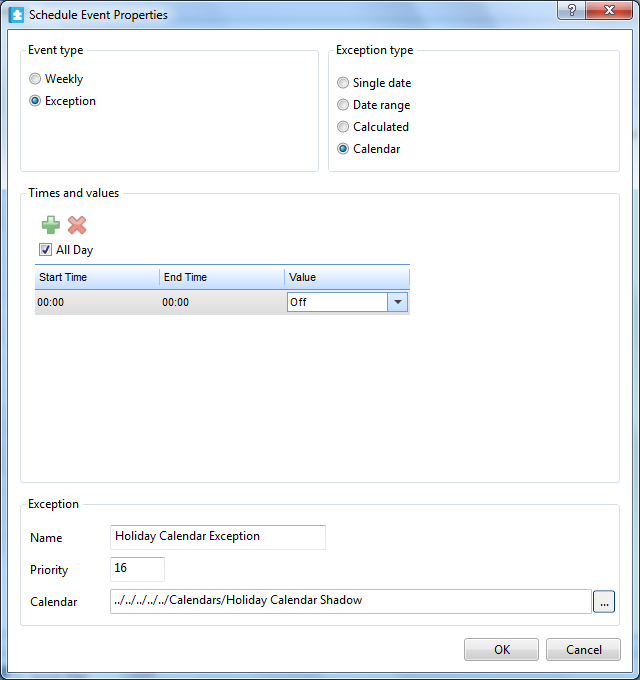
Haga clic en Aceptar .
En el menú Archivo , haga clic en Guardar .
No puede especificar tiempos y valores diferentes para cada fecha distinta. Todas las fechas especificadas en el calendario deben tener los mismos valores y tiempos asignados.
 Cómo añadir un evento de excepción de calendario
Cómo añadir un evento de excepción de calendario
 Cómo añadir un evento de excepción de calendario
Cómo añadir un evento de excepción de calendario
 Cómo añadir un evento de excepción de intervalo de fechas
Cómo añadir un evento de excepción de intervalo de fechas
 Cómo añadir un evento de excepción calculada
Cómo añadir un evento de excepción calculada
 Cuadro de diálogo Propiedades del evento de programación – Vista Referencia de calendario
Cuadro de diálogo Propiedades del evento de programación – Vista Referencia de calendario
 Calendarios en WorkStation
Calendarios en WorkStation
 Eventos de excepción en WorkStation
Eventos de excepción en WorkStation
